视频转换大师 把电影片段剪辑成QQ动画表情
摘要:视频转换大师(WinMPGVideoConvert)为视频格式文件转换提供了终极解决方案,它能够读取各种视频和音频文件,并且将他们快速转换为...

视频转换大师(WinMPG Video Convert)为视频格式文件转换提供了终极解决方案,它能够读取各种视频和音频文件,并且将他们快速转换为流行的媒体文件格式。
1、首先下载视频转换大师,安装并运行,我们可以后到软件的界面十分酷。主界面中例出了常见格式的转换按钮,如:ALL-AVI,就是把视频转为AVI格式。由于我们今天的要制作QQ表情,多数使用的是GIF格式,所以单击“更多”按钮,打开“选择转换格式的选择窗口”,选择GIF按钮,如图所示。

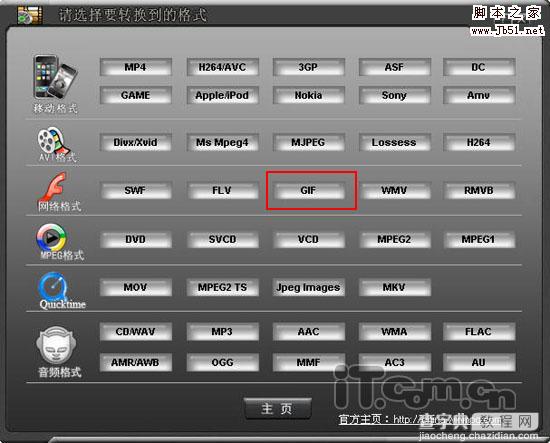
2、在弹出的对话框中单击“源文件”的按钮,选择自己的视频文件,单击“输出”的按钮设置转换后GIF图片的保存路径,然后单击“高级设置”按钮,,如图所示。
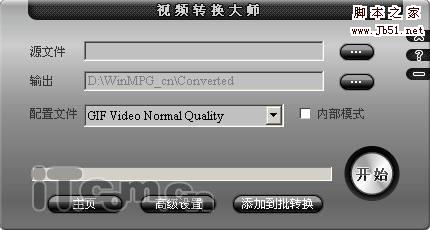
3、打开高级设置对话框后,左上角是视频文件的预览播放器,,当电影放到想要转换的片段开始时,单击左下角“开始时间”的截取按钮,片段结束后,单击“结束时间”的截取按钮,最后单击“确认”按钮返回,如图所示。

4、单击“开始”按钮,进入电影片段转换,如图所示。

5、完成转换后使用Ulead GIF Animator 5打开,进行编辑。把多余的帧删除,如图所示。

6、选择某一帧,使用“文本工具”单击可以在当前帧上输入文字,如图所示。

7、双击某一帧,可以设置该帧的显示时间,如图所示。

8、最后另存为GIF文件即可,如图所示。

最终效果:

【视频转换大师 把电影片段剪辑成QQ动画表情】相关文章:
★ pptv下载视频/电视剧/电影到本地电脑/手机方法介绍(图文)
★ 如何使用QQ影音的视频转码功能 QQ影音的视频转码功能使用介绍
上一篇:
QQ影音2.0支持在线字幕智能匹配
下一篇:
迅雷网页图片修复工具添加图片批量修复功能
